IPad: วิธีการใส่หรือถอดซิมการ์ด
เรียนรู้วิธีการเข้าถึงซิมการ์ดบน Apple iPad ด้วยบทเรียนนี้.
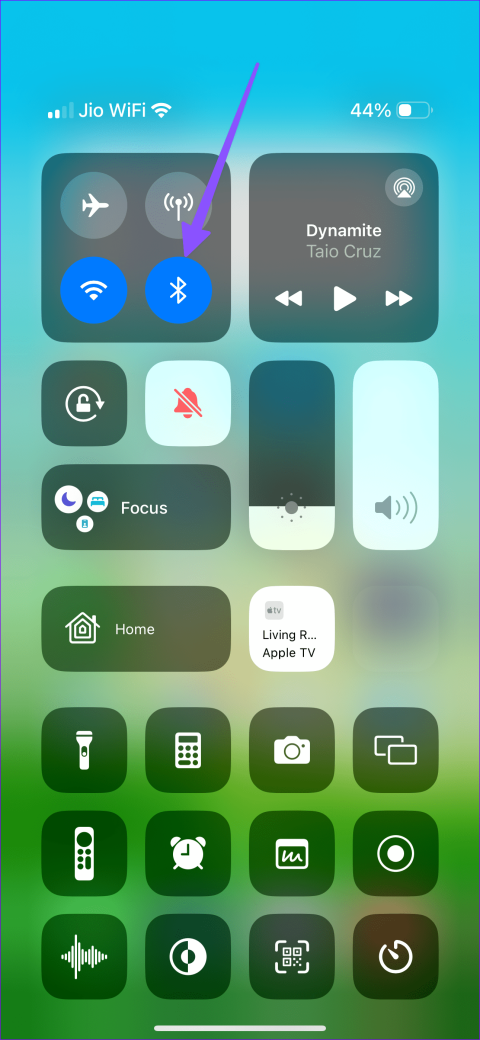
แม้ว่า Apple จะปรับปรุงคีย์บอร์ดเริ่มต้นของ iPhone ในการอัปเดต iOS แต่ละครั้ง แต่ก็ไม่ได้เป็นปัญหาแต่อย่างใด บางครั้งระบบสัมผัสแป้นพิมพ์ของ iPhone ไม่ทำงาน แสดงความล่าช้า หรือแม้กระทั่งไม่แสดงขึ้นมา หากคุณพบสิ่งเดียวกันบ่อยครั้ง ให้ตรวจสอบวิธีแก้ไขเบื้องต้น แป้นพิมพ์ iPhone ไม่ทำงานหรือแสดงขึ้นมา
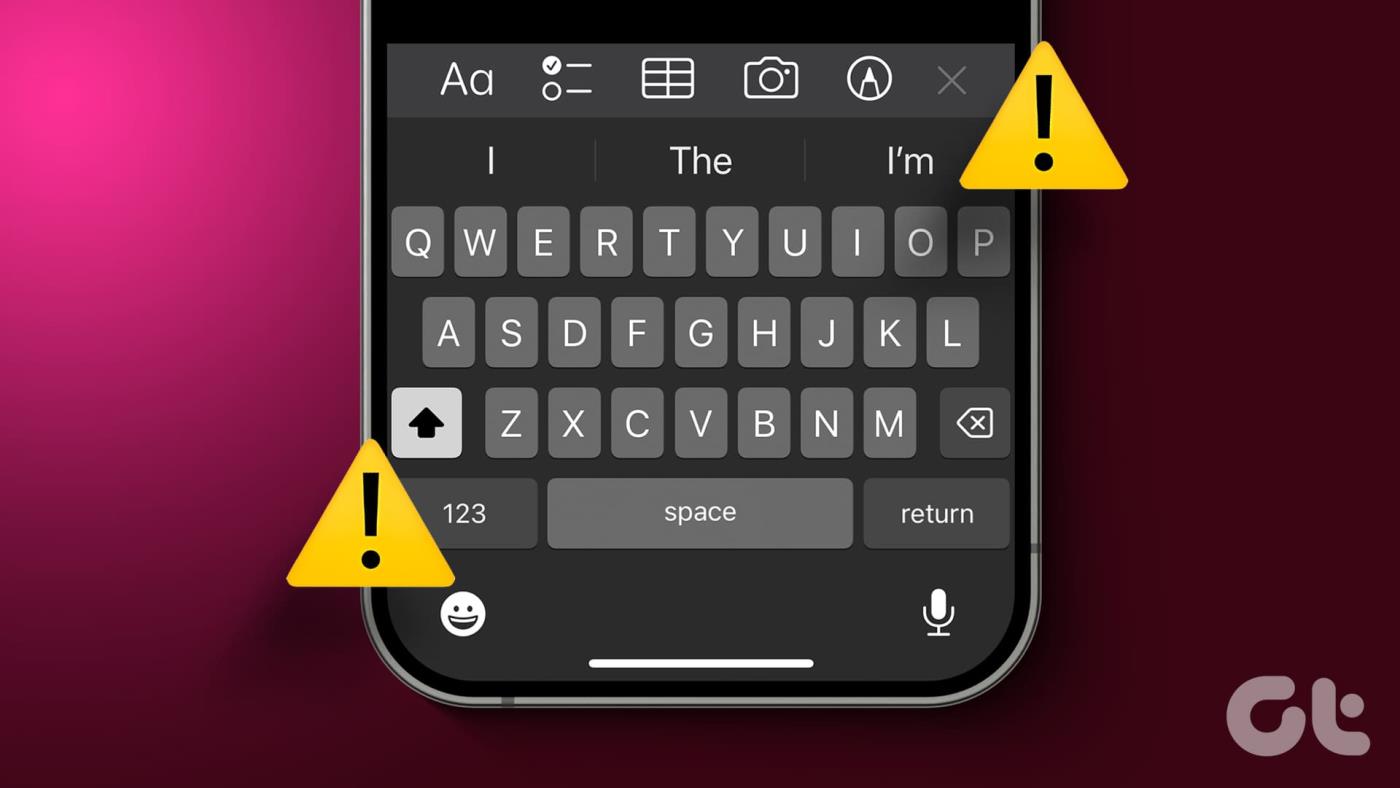
แป้นพิมพ์ iPhone ไม่ทำงานอาจทำให้ขั้นตอนการทำงานของคุณเสียได้ ก่อนที่คุณจะเปลี่ยนไปใช้แป้นพิมพ์อื่น ให้ตรวจสอบเคล็ดลับยอดนิยมเพื่อแก้ไขแป้นพิมพ์ iPhone ที่ไม่ปรากฏขึ้น
การรีบูต iPhone เป็นหนึ่งในวิธีที่เก่าแก่และมีประสิทธิภาพมากที่สุดในการแก้ไขปัญหาระบบทั่วไป กดปุ่มโฮมและปุ่มเปิดปิดค้างไว้ประมาณ 10 วินาทีจนกว่าคุณจะเห็นโลโก้ Apple บนหน้าจอ
หากต้องการฮาร์ดรีเซ็ต iPhone 7/7 Plus ของคุณ ให้กดปุ่มลดระดับเสียงและปุ่มด้านข้างค้างไว้พร้อมกัน
หากต้องการรีเซ็ต iPhone 8/8 Plus หรือใหม่กว่า ให้กดและปล่อยปุ่มเพิ่มระดับเสียง กดและปล่อยปุ่มลดระดับเสียง จากนั้นกดปุ่มด้านข้างค้างไว้
หากคุณใช้แป้นพิมพ์ภายนอกกับ iPhone และลืมยกเลิกการเชื่อมต่อ iPhone ของคุณจะพยายามค้นหาแป้นพิมพ์ Bluetooth ต่อไป ตรวจสอบให้แน่ใจว่าบลูทูธของ iPhone ปิดอยู่ และไม่ได้เชื่อมต่อกับแป้นพิมพ์ภายนอกใดๆ
ปัดลงจากมุมขวาบนเพื่อเปิดศูนย์ควบคุมและปิดบลูทูธ หรือคุณสามารถไปที่การตั้งค่า iPhone > บลูทูธ แล้วปิดตัวเลือก
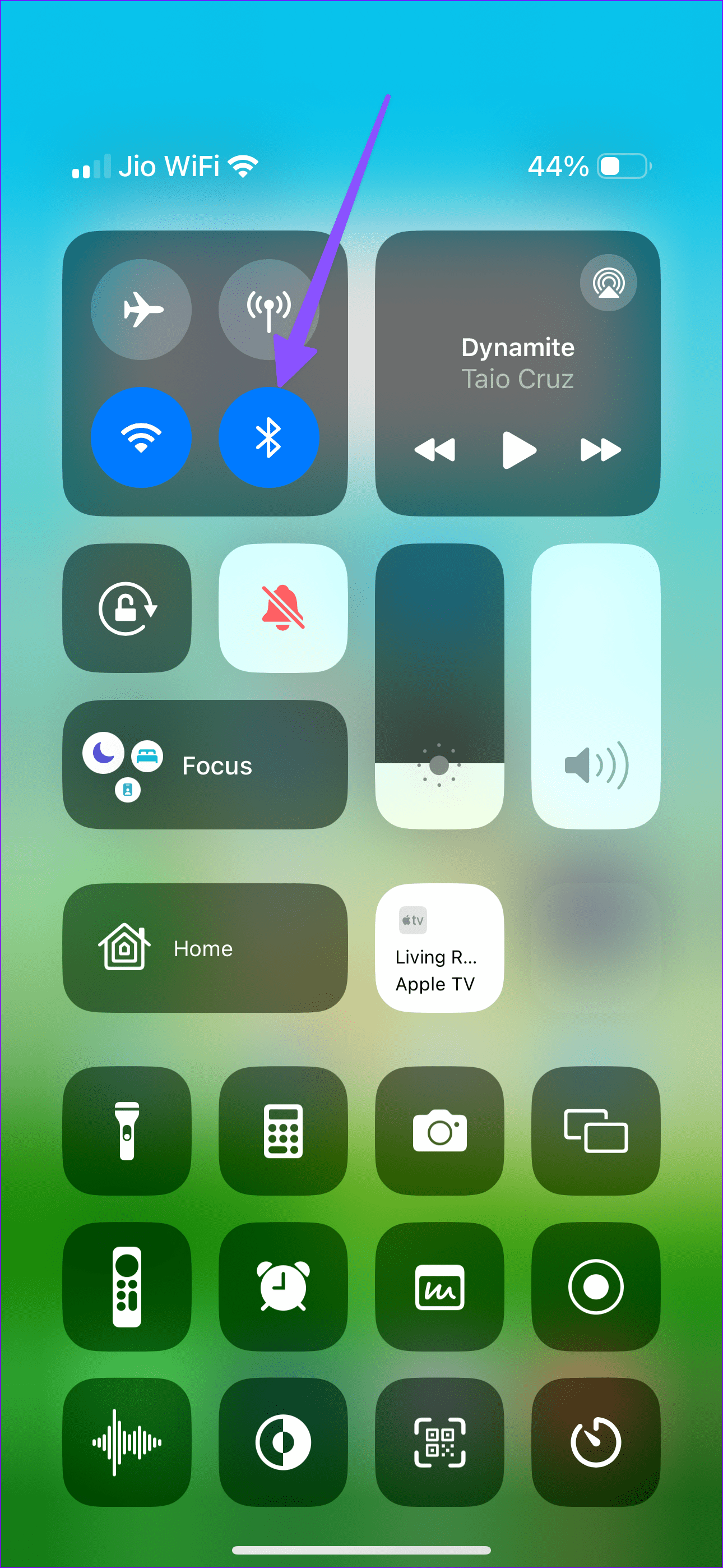
ก่อนที่คุณจะสำรวจเทคนิคขั้นสูง ให้แตะช่องข้อความหลายๆ ครั้งเพื่อเปิดแป้นพิมพ์เริ่มต้น อ่านต่อหากแป้นพิมพ์ iPhone ของคุณยังไม่ปรากฏขึ้น
คีย์บอร์ด iPhone ไม่แสดงในแอพใดแอพหนึ่งหรือไม่? คุณต้องเปิดแอปอีกครั้งแล้วลองอีกครั้ง คุณสามารถปัดขึ้นจากด้านล่างค้างไว้เพื่อเปิดเมนูแอปล่าสุด และปัดขึ้นบนแอปที่ได้รับผลกระทบเพื่อปิดโดยสมบูรณ์ ตอนนี้ เปิดแอปแล้วลองใช้แป้นพิมพ์เริ่มต้น
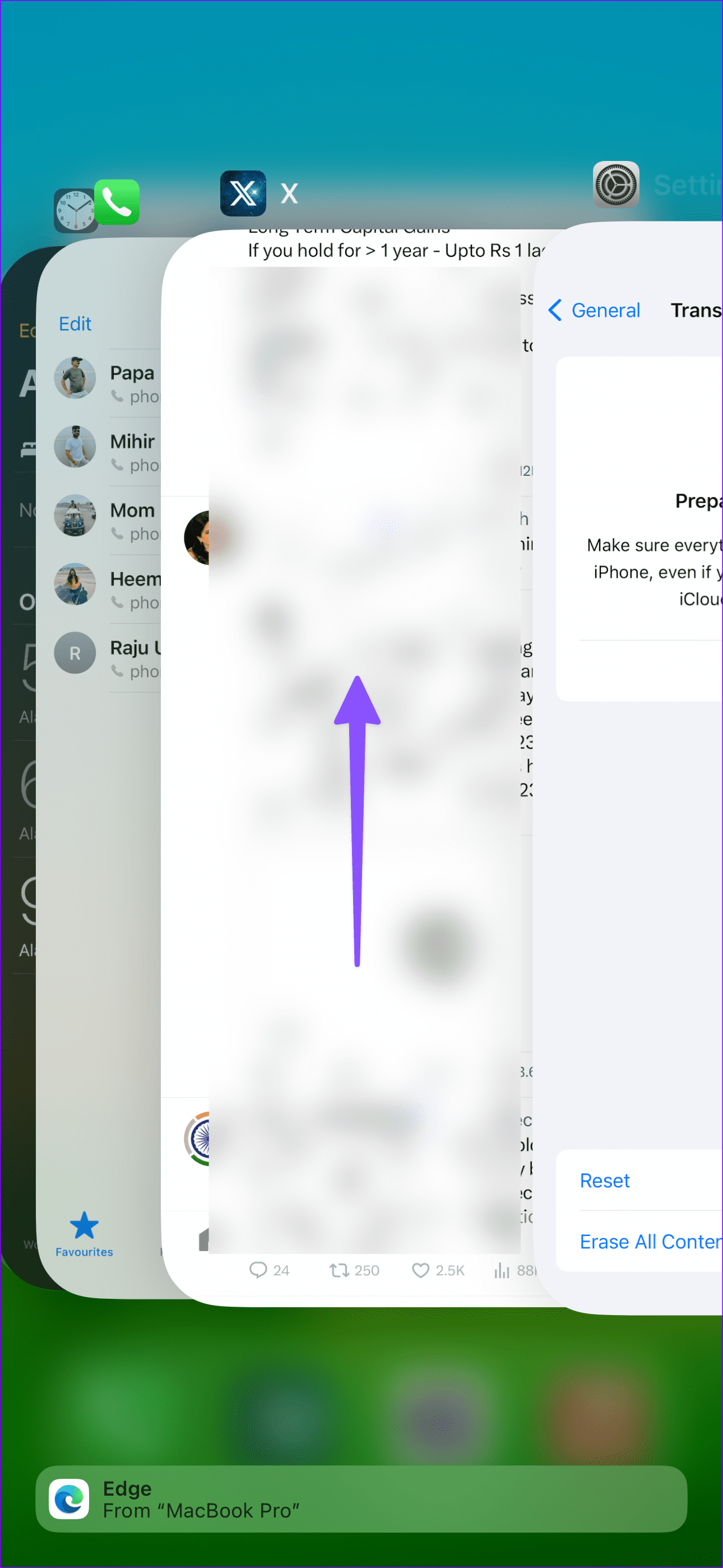
เมื่ออุณหภูมิ iPhone สูงผิดปกติ คุณจะประสบปัญหากับฟังก์ชันพื้นฐานของโทรศัพท์ของคุณ กล้อง แป้นพิมพ์ การชาร์จ และอื่นๆ อาจไม่ทำงานตามที่คาดไว้ คุณควรปล่อยให้ iPhone ของคุณเย็นลงแล้วลองอีกครั้งในภายหลัง
โหมดมือเดียวที่ใช้งานอยู่สามารถป้องกันไม่ให้แป้นพิมพ์เริ่มต้นปรากฏขึ้น คุณควรปิดการใช้งานคีย์บอร์ดมือเดียวแล้วลองอีกครั้ง
ขั้นตอนที่ 1:เปิดการตั้งค่าบน iPhone ของคุณแล้วเลื่อนไปที่ทั่วไป
ขั้นตอนที่ 2:แตะแป้นพิมพ์
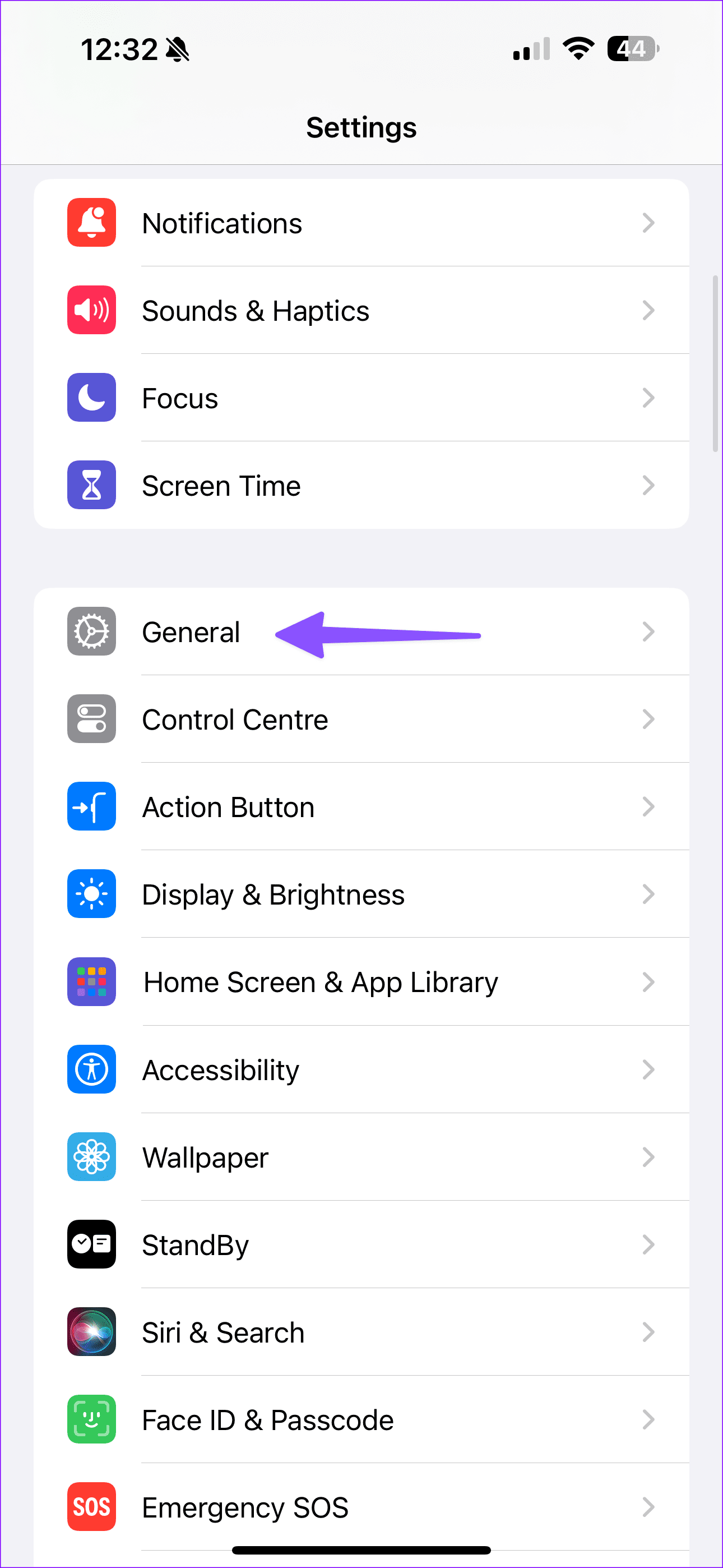
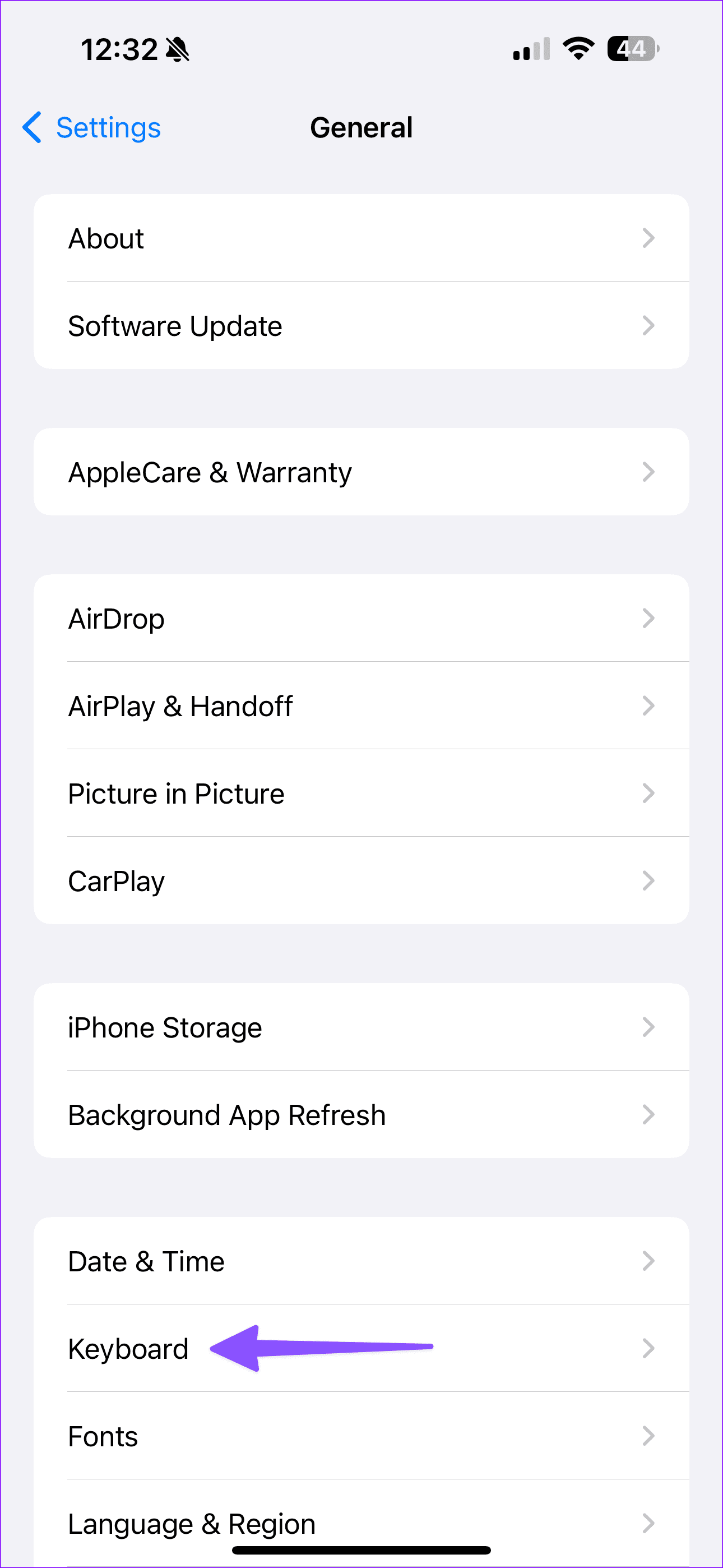
ขั้นตอนที่ 3:แตะ 'คีย์บอร์ดมือเดียว' และเลือกปิด
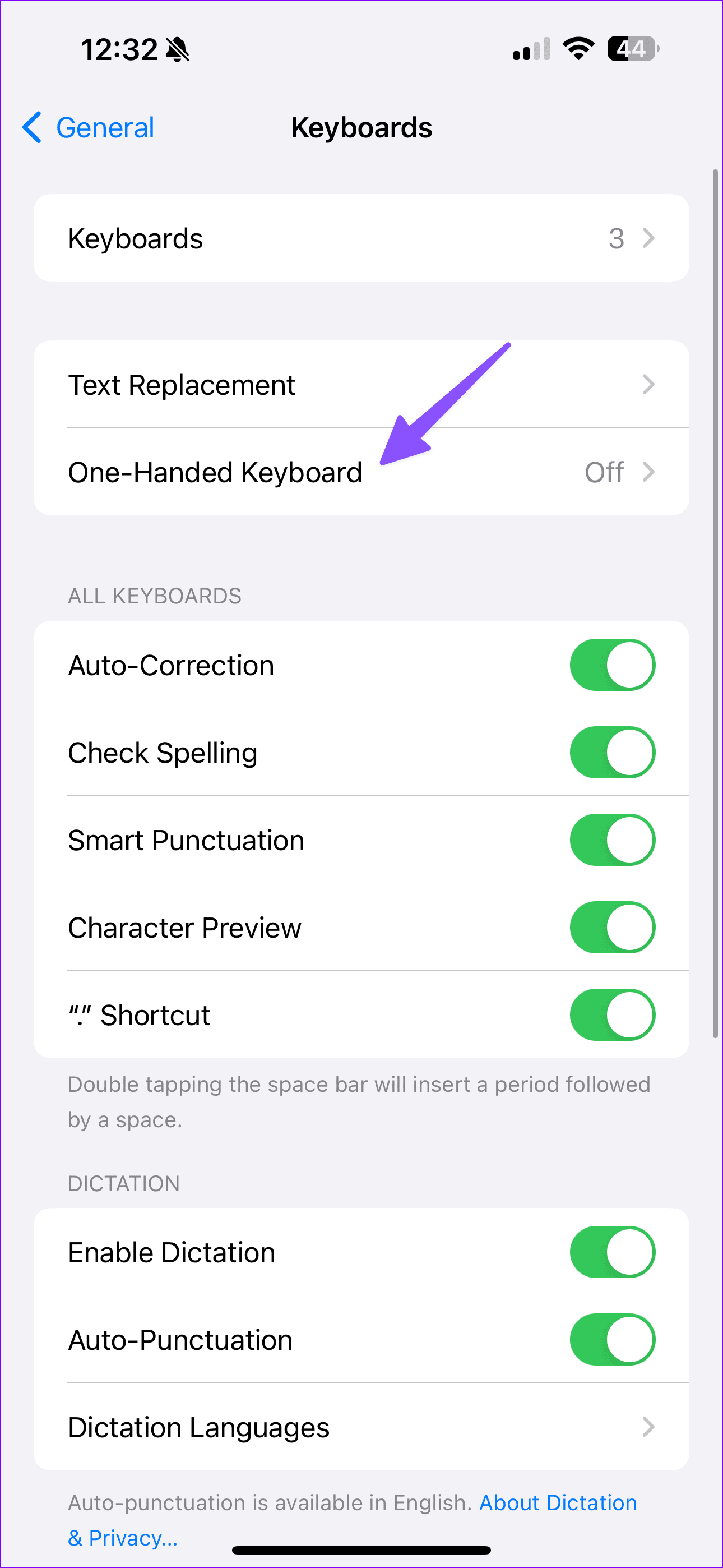
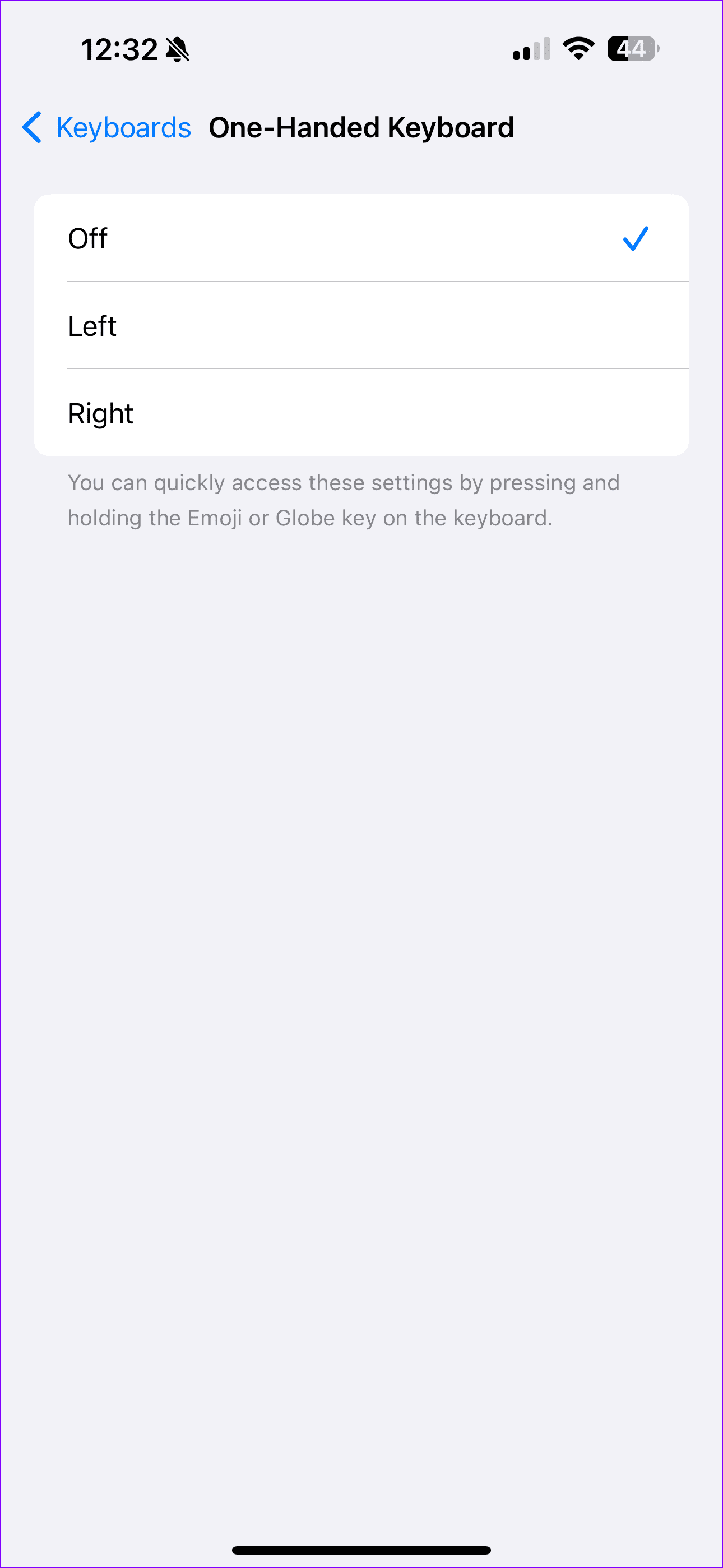
คุณสามารถรีเซ็ตพจนานุกรมแป้นพิมพ์ iPhone แล้วลองอีกครั้ง
ขั้นตอนที่ 1:ไปที่เมนูทั่วไปบน iPhone ของคุณ (ตรวจสอบขั้นตอนด้านบน)
ขั้นตอนที่ 2:แตะถ่ายโอนหรือรีเซ็ต iPhone แล้วเลือกรีเซ็ต
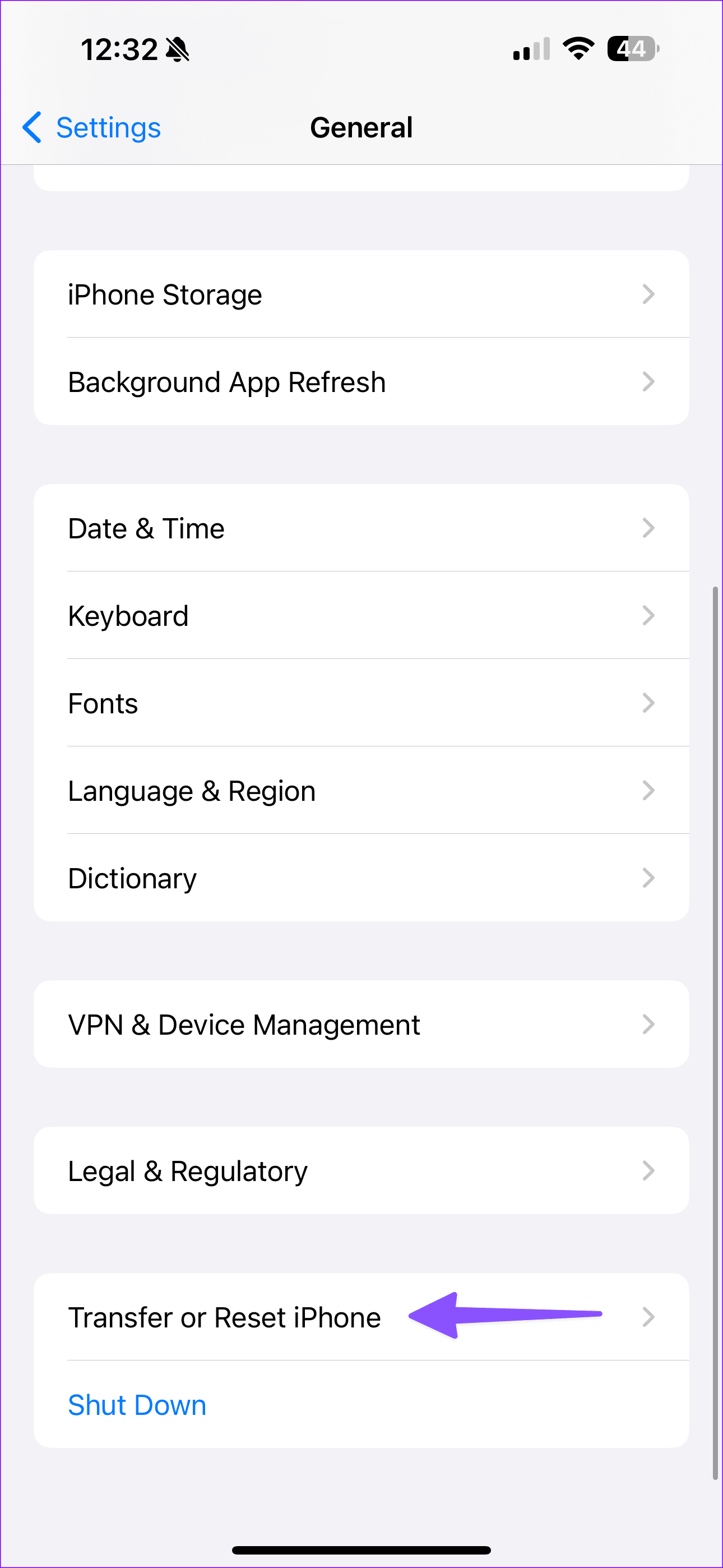
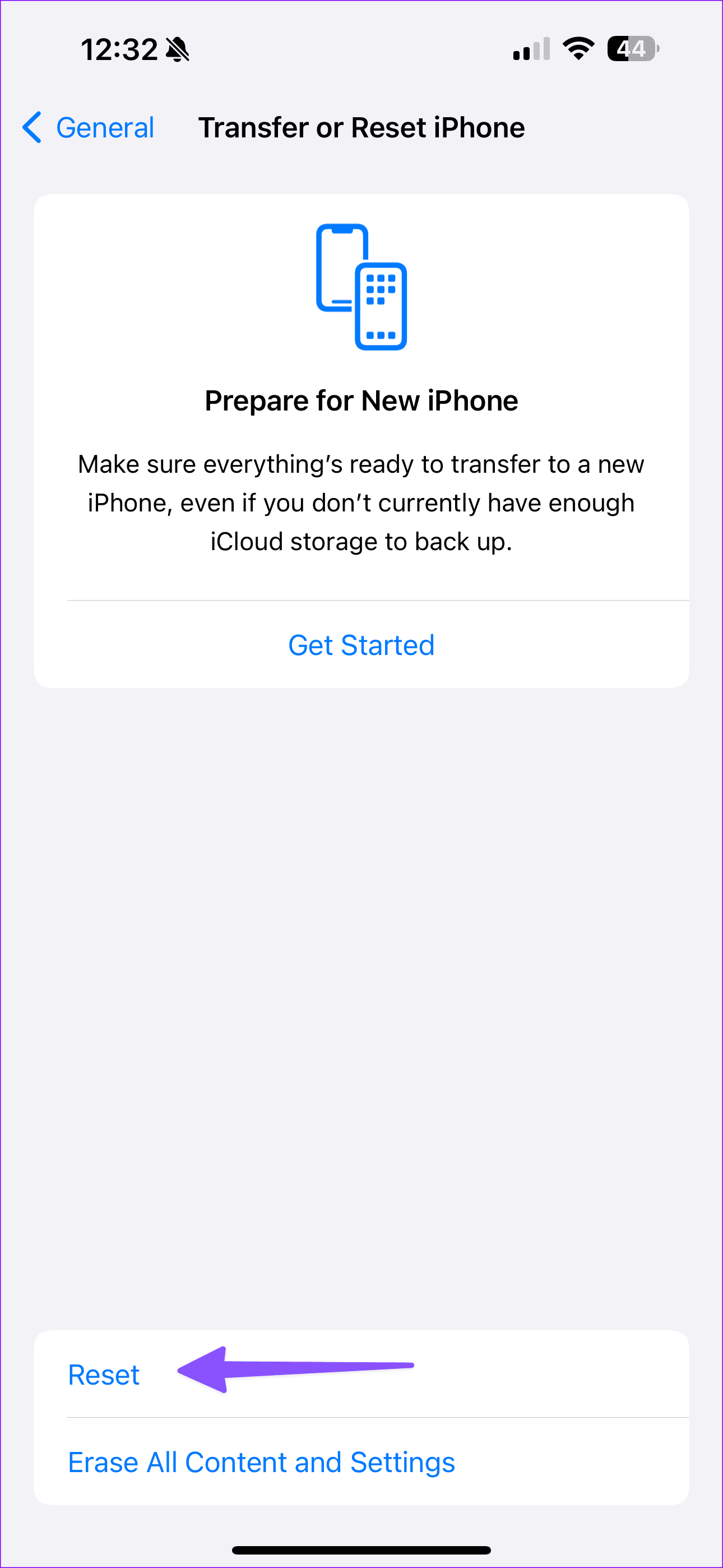
ขั้นตอนที่ 3:แตะรีเซ็ตพจนานุกรมคีย์บอร์ด ป้อนรหัสผ่านอุปกรณ์ของคุณเพื่อยืนยันการตัดสินใจของคุณ
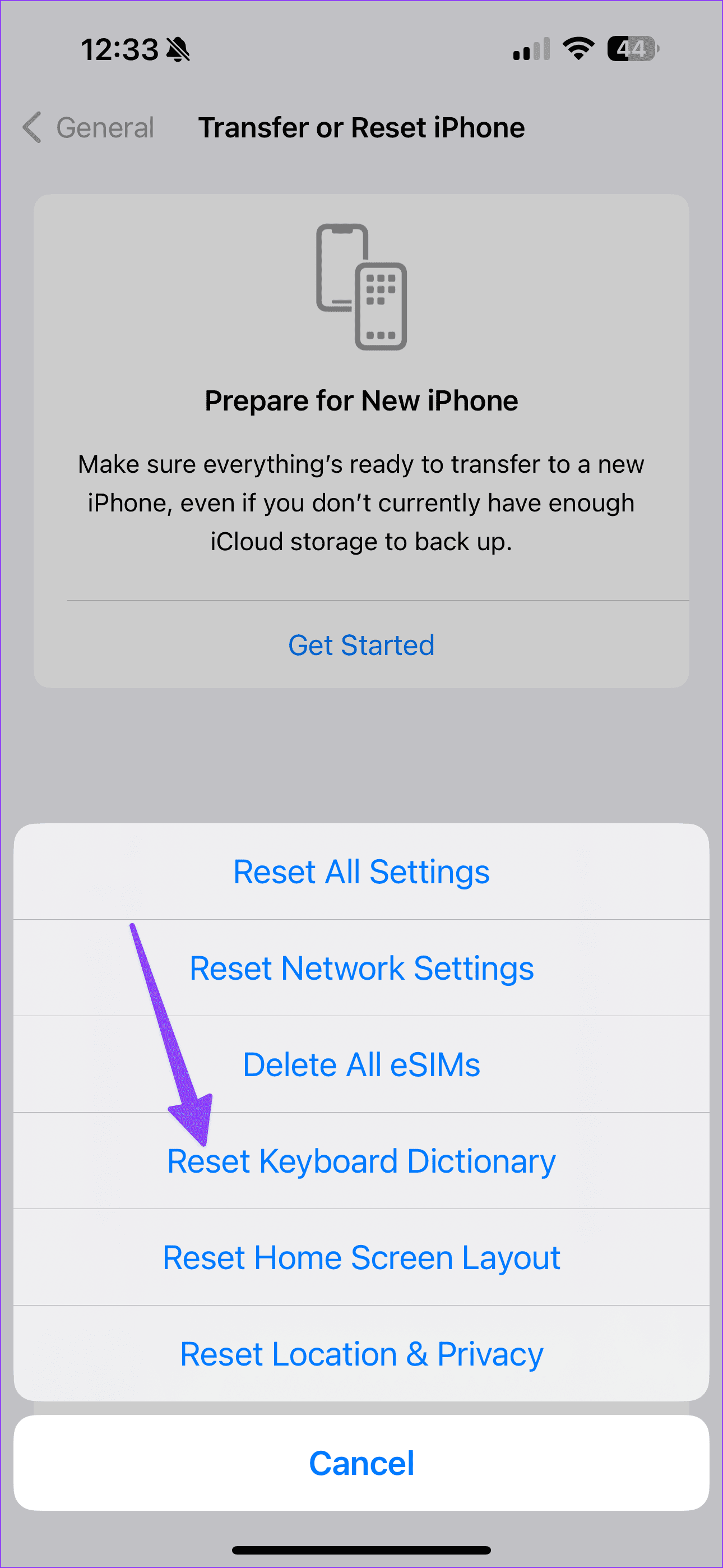
Apple เปิดประตูสำหรับแอพคีย์บอร์ดของบุคคลที่สามบน App Store แอปคีย์บอร์ดอย่าง Gboard และ SwitfyKey ทำงานได้ดีอย่างสมบูรณ์แบบบน iPhone ที่มี RAM ขนาด 6GB/8GB อย่างไรก็ตาม หากคุณใช้แอปคีย์บอร์ดของบุคคลที่สามบนอุปกรณ์รุ่นเก่าที่มี RAM ขนาด 2GB หรือ 3GB คุณจะสังเกตเห็นว่าระบบ iOS ฆ่าแอปดังกล่าวในเบื้องหลังเพื่อเพิ่ม RAM เพื่อการนำทาง iOS ที่ราบรื่น
ในกรณีเช่นนี้ ขอแนะนำให้ย้ายกลับไปใช้แป้นพิมพ์เริ่มต้นบน iPhone ทำตามขั้นตอนด้านล่างเพื่อเปลี่ยนแป้นพิมพ์เริ่มต้นบนอุปกรณ์ของคุณ
ขั้นตอนที่ 1:เปิดคีย์บอร์ดในการสนทนาใดๆ
ขั้นตอนที่ 2:แตะที่ไอคอนลูกโลกที่มุมซ้ายล่าง
ขั้นตอนที่ 3:เปลี่ยนจากแป้นพิมพ์ปัจจุบันเป็นแป้นพิมพ์เริ่มต้น
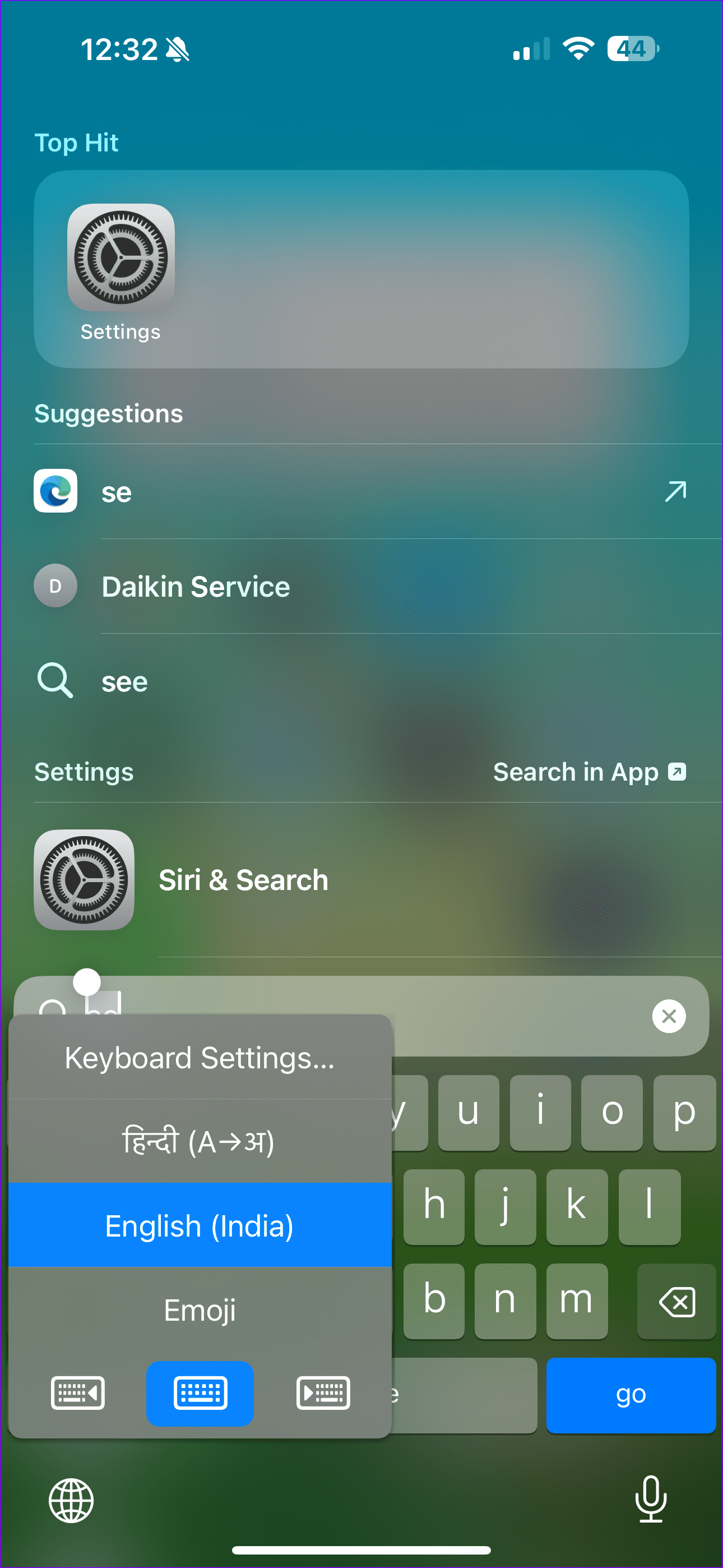
หากระบบยังเปิดแป้นพิมพ์ของบริษัทอื่นให้คุณเป็นครั้งคราว ถึงเวลาที่ต้องลบแป้นพิมพ์ของบริษัทอื่นของ iPhone กดที่ไอคอนแอปค้างไว้แล้วเลือกลบจากเมนูป๊อปอัป
ตามชื่อที่แนะนำ ตัวเลือกนี้จะรีเซ็ตการตั้งค่าทั้งหมดบน iPhone ของคุณ มันจะลบการตั้งค่าที่คุณกำหนดเองทั้งหมด รวมถึงการแทนที่โดยอัตโนมัติจากการอัปเดต iOS ล่าสุดที่ทำให้เกิดข้อขัดแย้งกับการตั้งค่าคีย์บอร์ดของ iPhone ของคุณ
ทำตามขั้นตอนด้านล่างเพื่อรีเซ็ตการตั้งค่าทั้งหมดบน iPhone
ขั้นตอนที่ 1:เปิดแอปการตั้งค่าบน iPhone
ขั้นตอนที่ 2:ไปที่ทั่วไปแล้วเลือกถ่ายโอนหรือรีเซ็ต iPhone
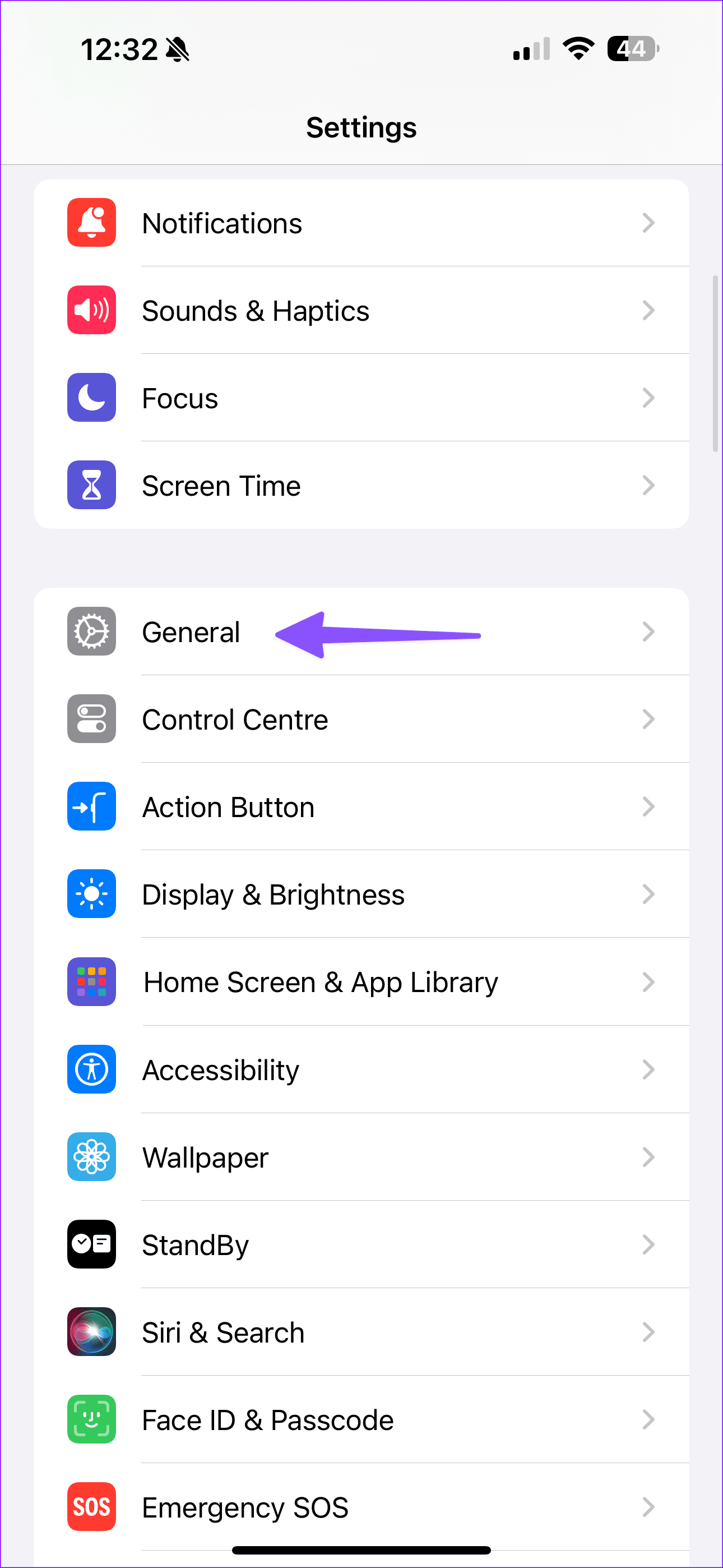
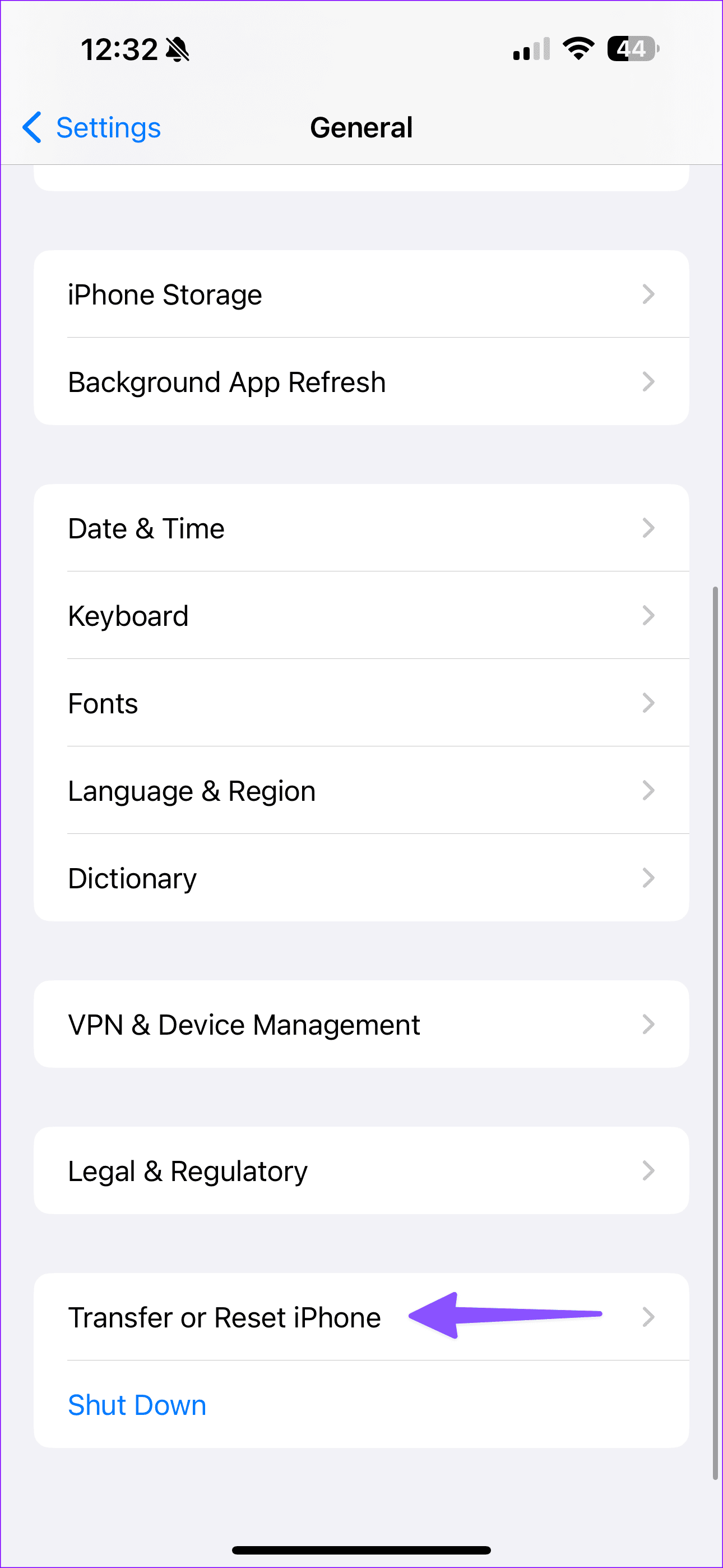
ขั้นตอนที่ 3:แตะรีเซ็ตและเลือกรีเซ็ตการตั้งค่าทั้งหมด
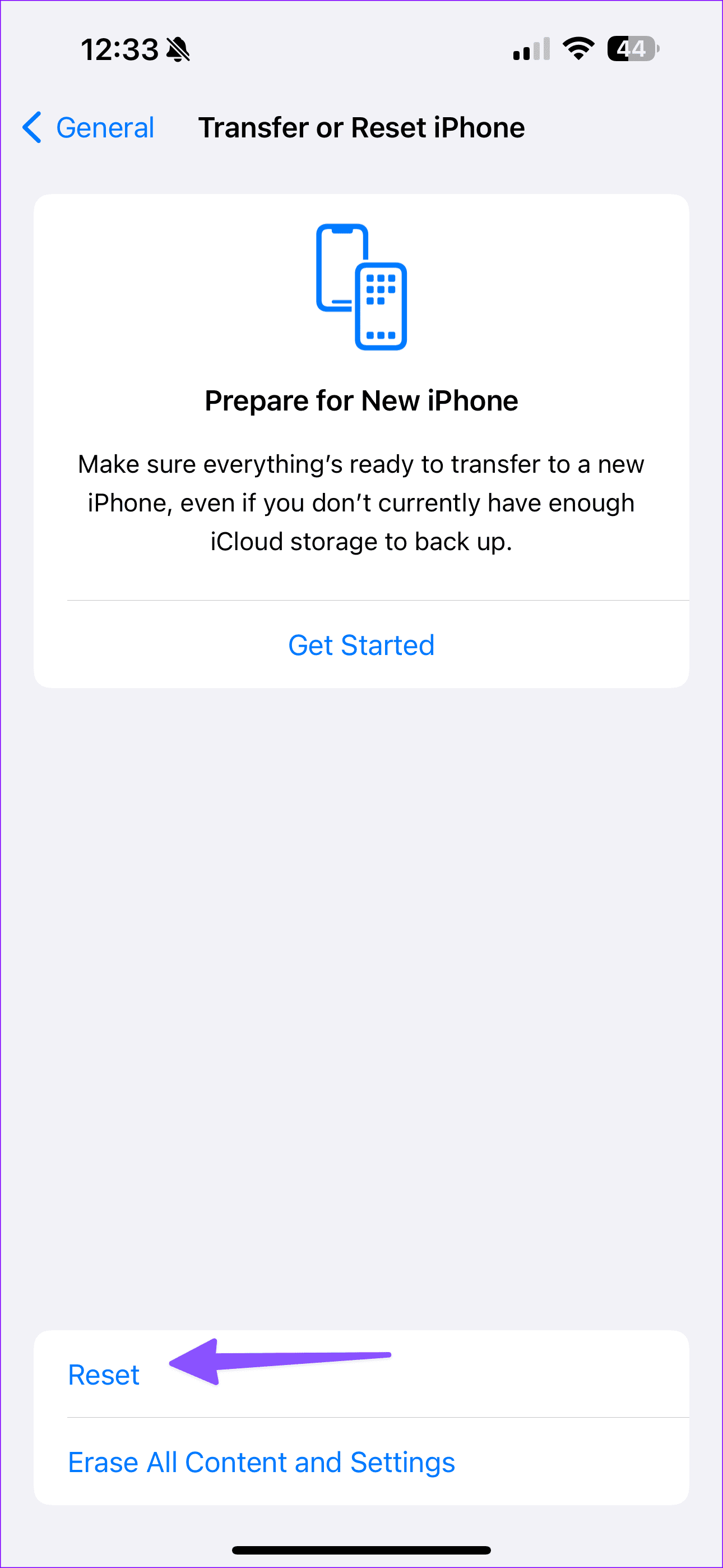
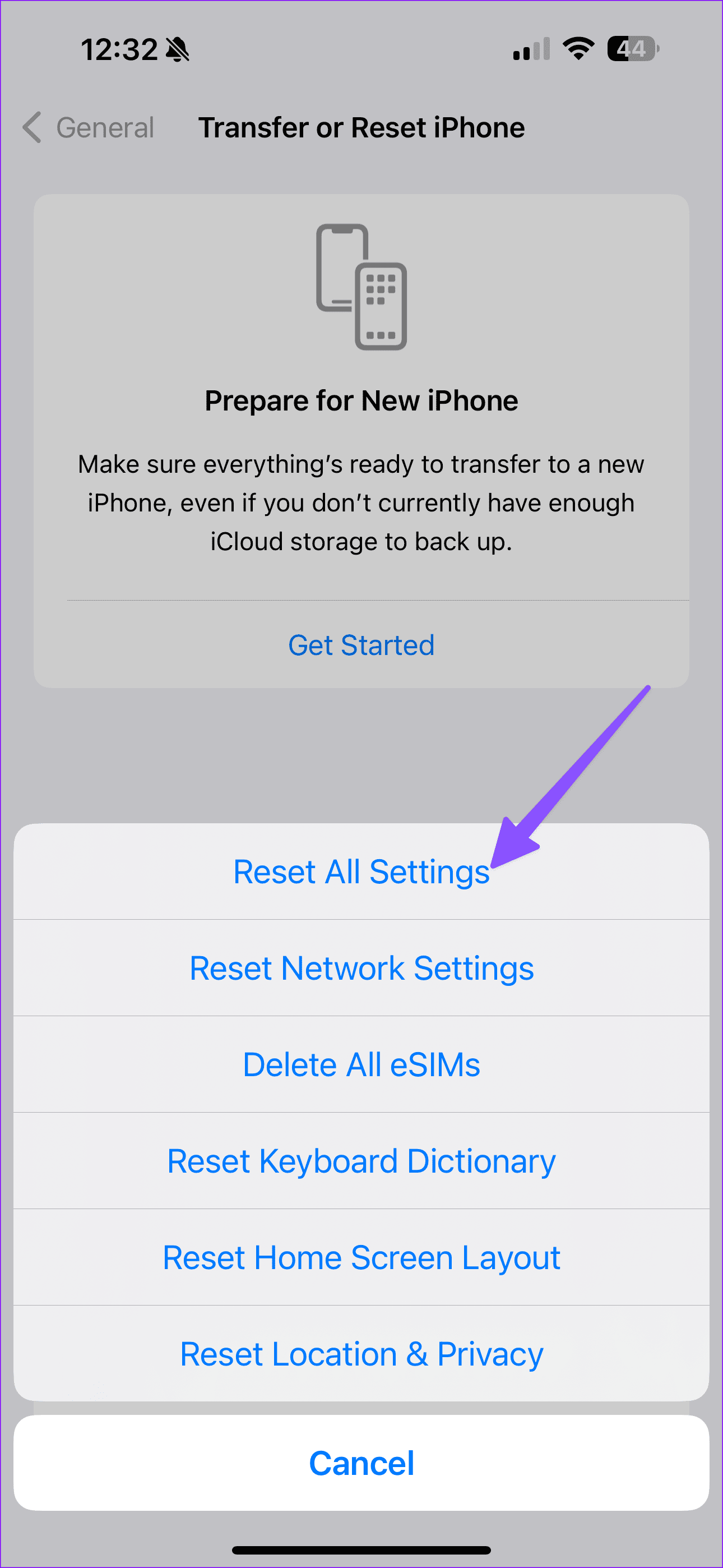
เช่นเดียวกับแอปคีย์บอร์ด iOS ยังให้คุณตั้งค่าผู้จัดการรหัสผ่านบุคคลที่สาม เช่น Enpass, 1Password, Dashlane ฯลฯ เป็นวิธีเริ่มต้นในการกรอกรายละเอียดการเข้าสู่ระบบอัตโนมัติบน iPhone
ตัวจัดการรหัสผ่านที่เลือกจะแทนที่พวงกุญแจ iCloud บน iPhone และนำเสนอการผสานรวมที่ด้านบนของคีย์บอร์ดเริ่มต้นของ iPhone หากมีปัญหาใดๆ กับผู้จัดการบุคคลที่สามที่เลือก อาจรบกวนการทำงานของแป้นพิมพ์ทั่วไป ในกรณีเช่นนี้ คุณสามารถสลับกลับไปใช้บริการพวงกุญแจ iCloud เริ่มต้นเพื่อการดำเนินการป้อนอัตโนมัติได้อย่างราบรื่น
ขั้นตอนที่ 1:เปิดแอปการตั้งค่าบน iPhone
ขั้นตอนที่ 2:เลื่อนลงไปที่ตัวเลือกรหัสผ่าน
ขั้นตอนที่ 3:เลือกพวงกุญแจ iCloud จากเมนูต่อไปนี้
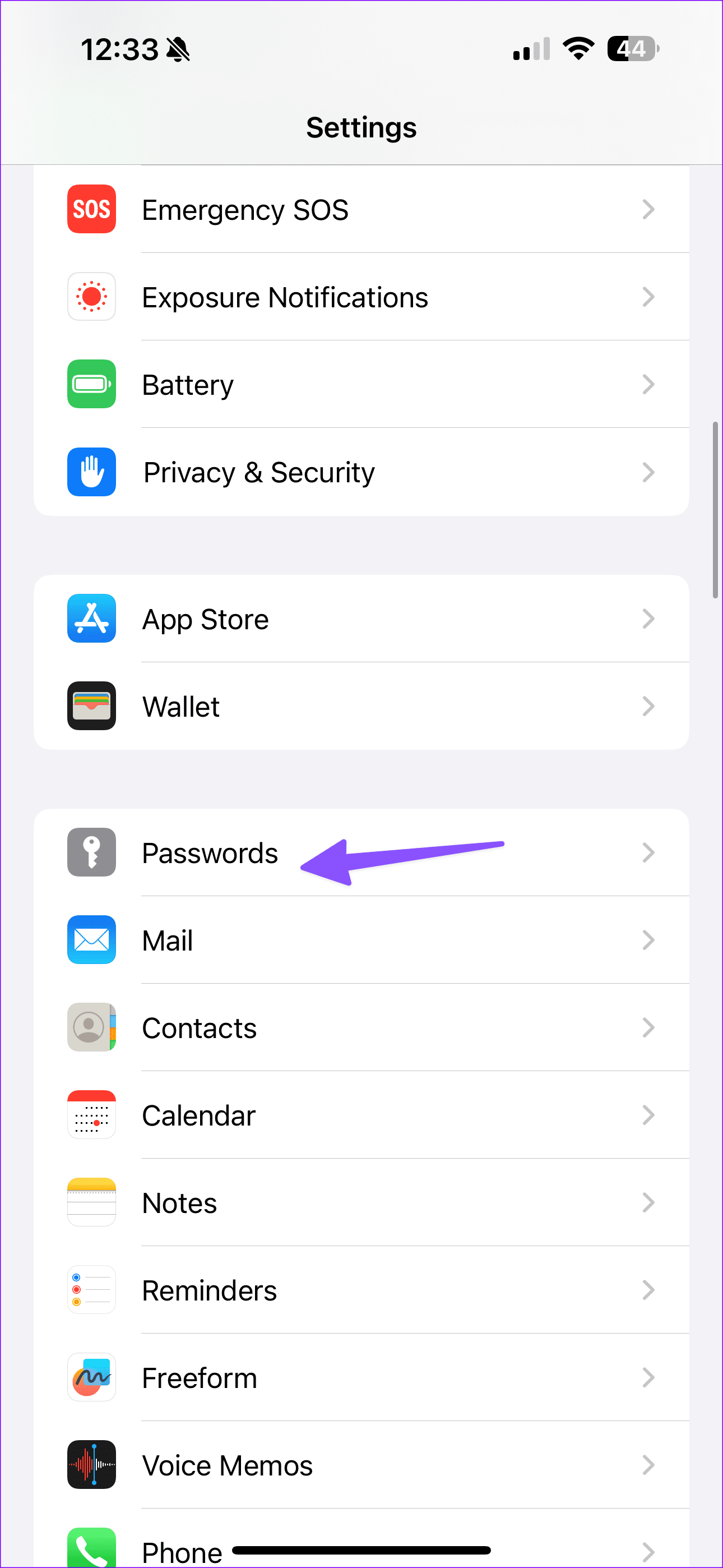
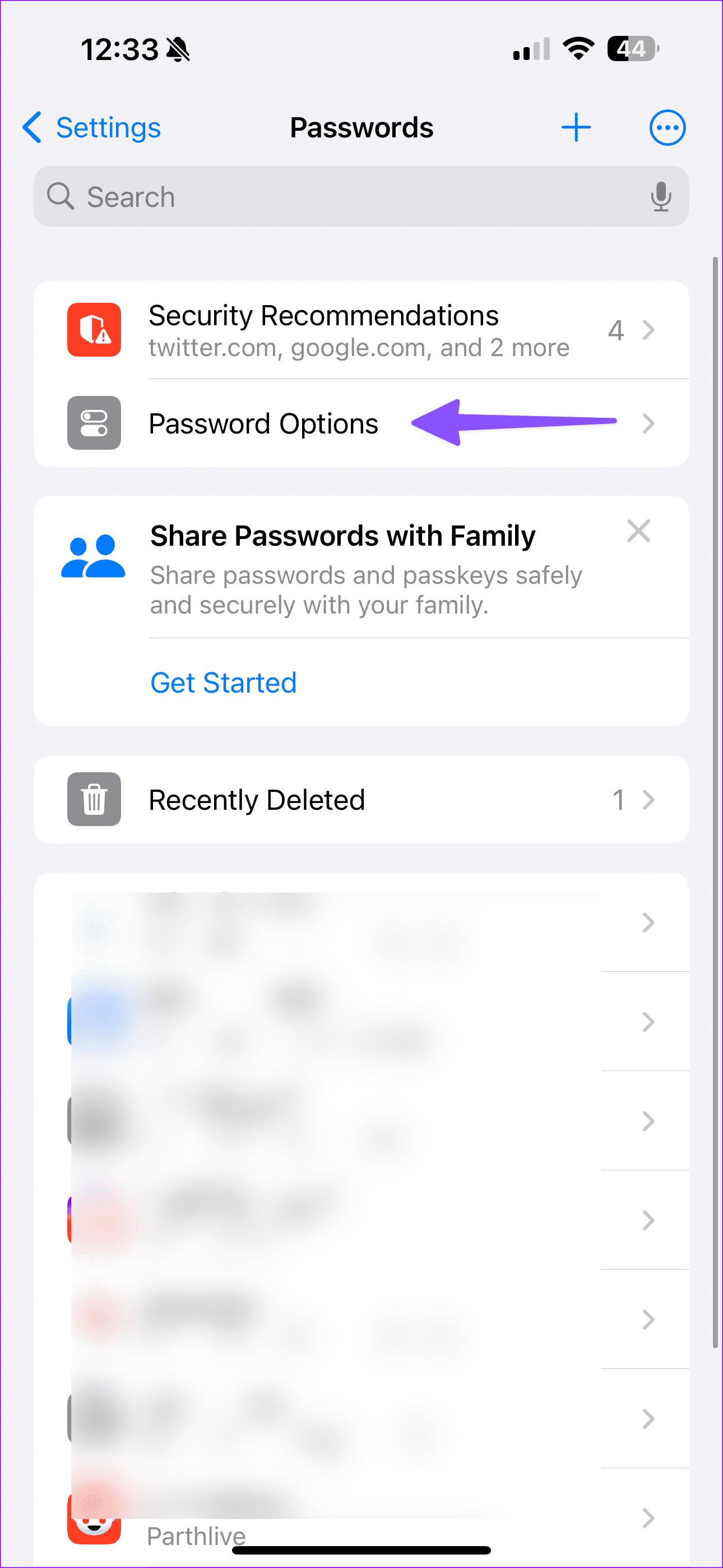
ตอนนี้ คุณจะไม่ได้รับคีย์บอร์ดบ่อยๆ ที่ไม่แสดงปัญหาบน iPhone
iPhone ทุกรุ่นมาพร้อมกับแบตเตอรี่ลิเธียมไอออน เนื่องจากมีลักษณะทางเคมี จึงรองรับรอบการชาร์จที่เลือกบนอุปกรณ์ ดังนั้น หากคุณใช้ iPhone เป็นเวลา 4-5 ปี แบตเตอรี่อุปกรณ์ของคุณอาจมีความจุแบตเตอรี่อยู่ที่ประมาณ 50%-60%
ขั้นตอนที่ 1:เปิดการตั้งค่าและเลื่อนไปที่ทั่วไป
ขั้นตอนที่ 2:แตะเกี่ยวกับและตรวจสอบจำนวนรอบของแบตเตอรี่จากเมนูต่อไปนี้
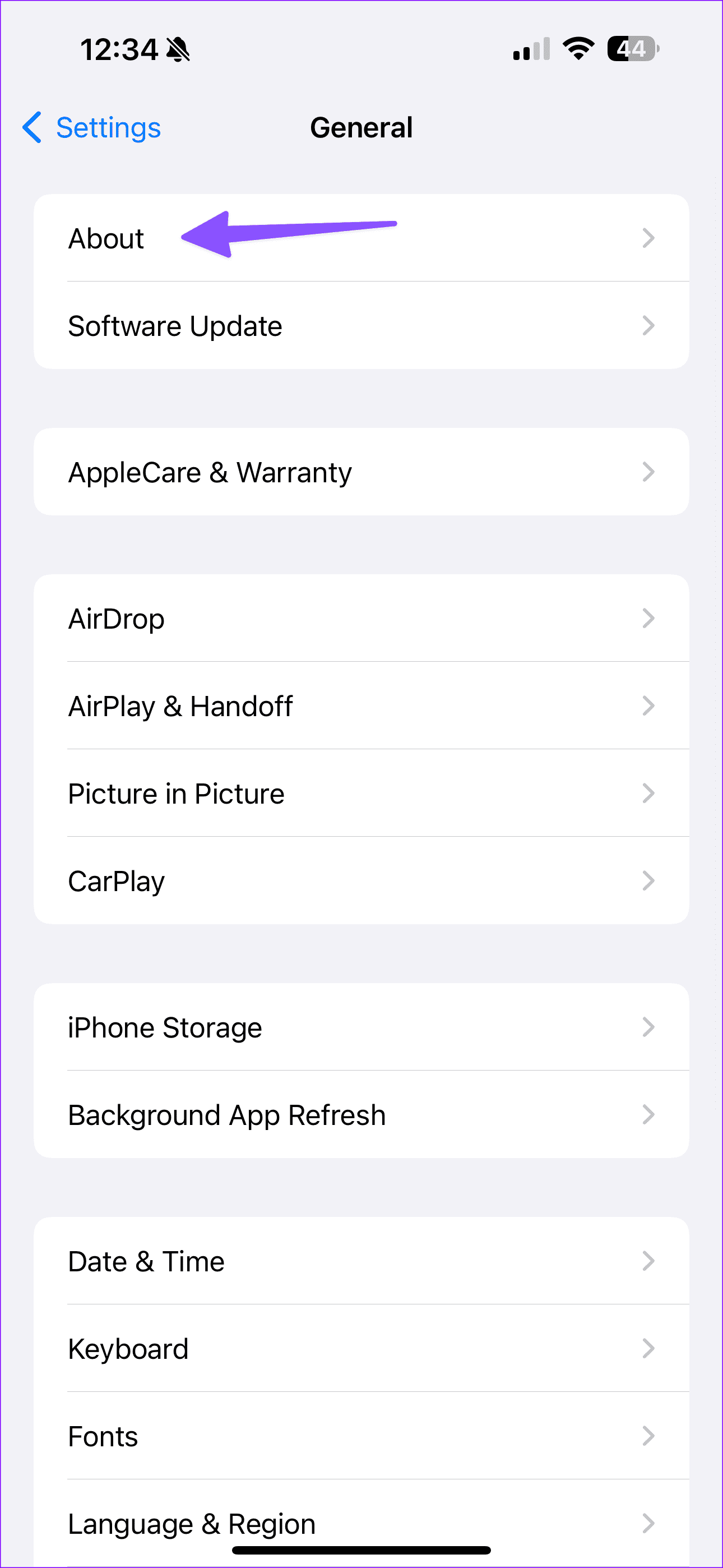
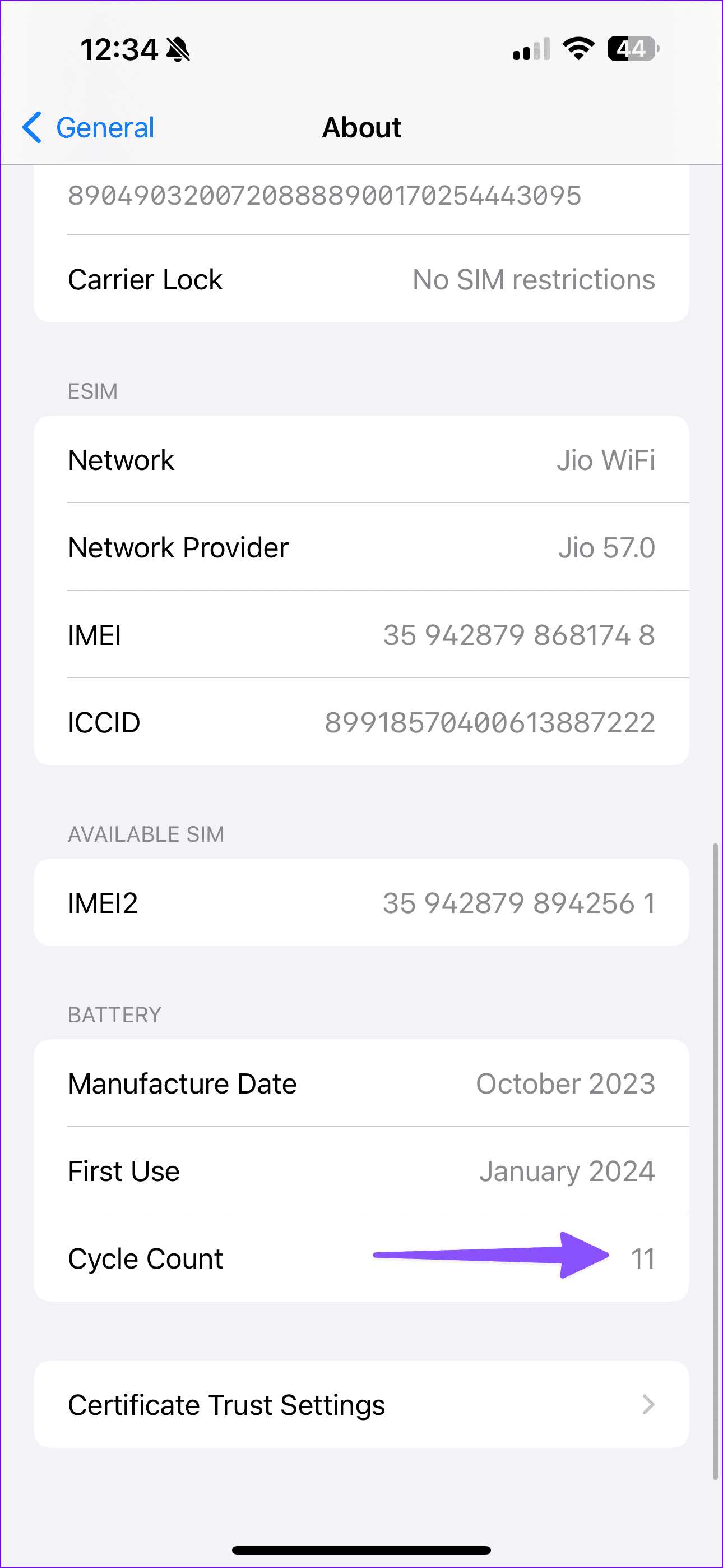
หากเป็นตัวเลขที่สูงอาจส่งผลต่อการทำงานในแต่ละวันบน iPhone รวมถึงแป้นพิมพ์เริ่มต้นด้วย ปัญหาแบตเตอรี่ทำให้ต้องเดินทางไปยังศูนย์ Apple ที่ใกล้ที่สุดเพื่อเปลี่ยนแบตเตอรี่เก่าเป็นแบตเตอรี่ใหม่
ปัญหาแป้นพิมพ์ iPhone ไม่แสดงขึ้นอาจเกิดจากการอัพเดตบั๊กกี้ที่ออกโดย Apple ท้ายที่สุดแล้ว บริษัทไม่มีเวลาที่ดีที่สุดในการเผยแพร่การอัปเดตคุณภาพ ข่าวดีก็คือ Apple สามารถแก้ไขปัญหาสำคัญได้อย่างรวดเร็วด้วยการอัปเดตแก้ไขข้อบกพร่อง
เปิดแอปการตั้งค่าบน iPhone ไปที่ทั่วไป > การอัปเดตซอฟต์แวร์ และดาวน์โหลดการอัปเดตเฟิร์มแวร์ล่าสุด
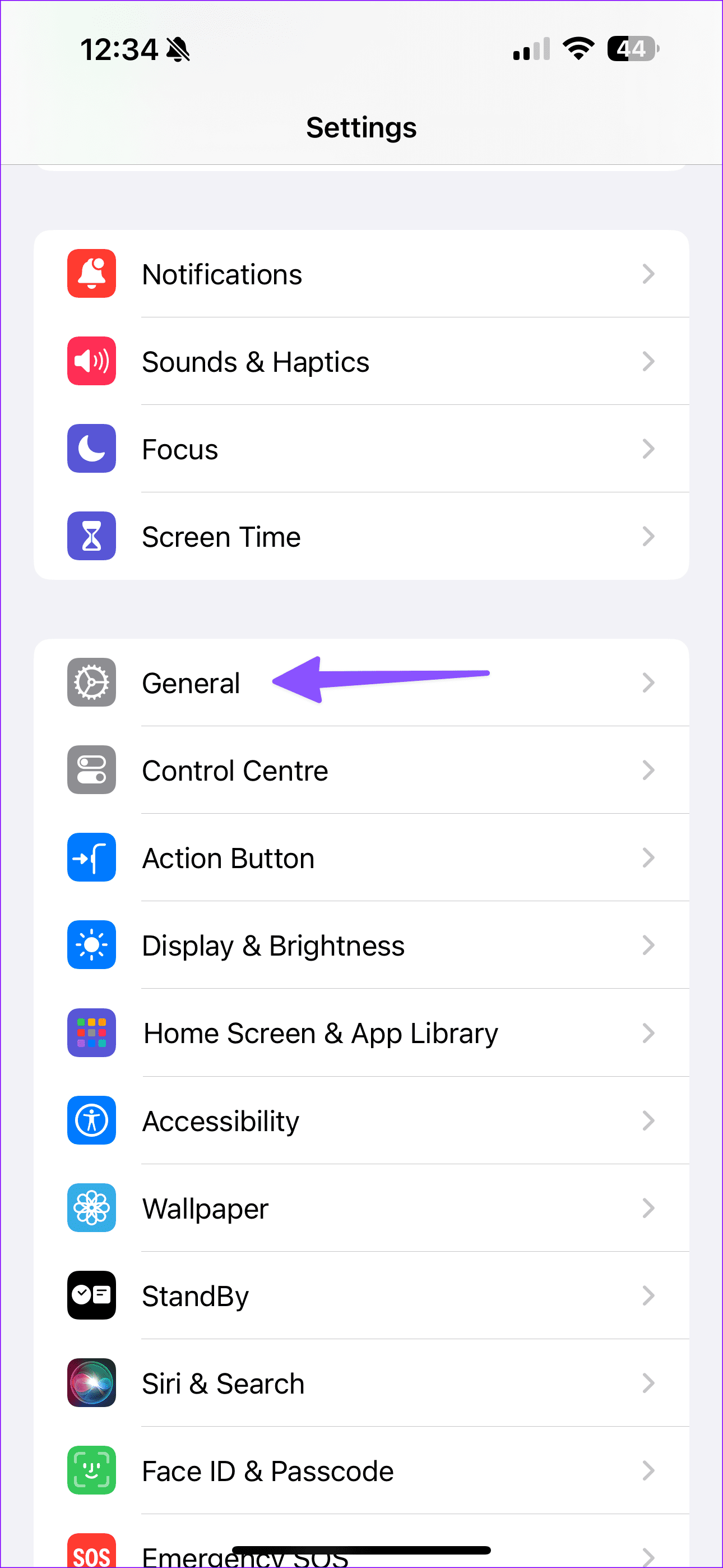
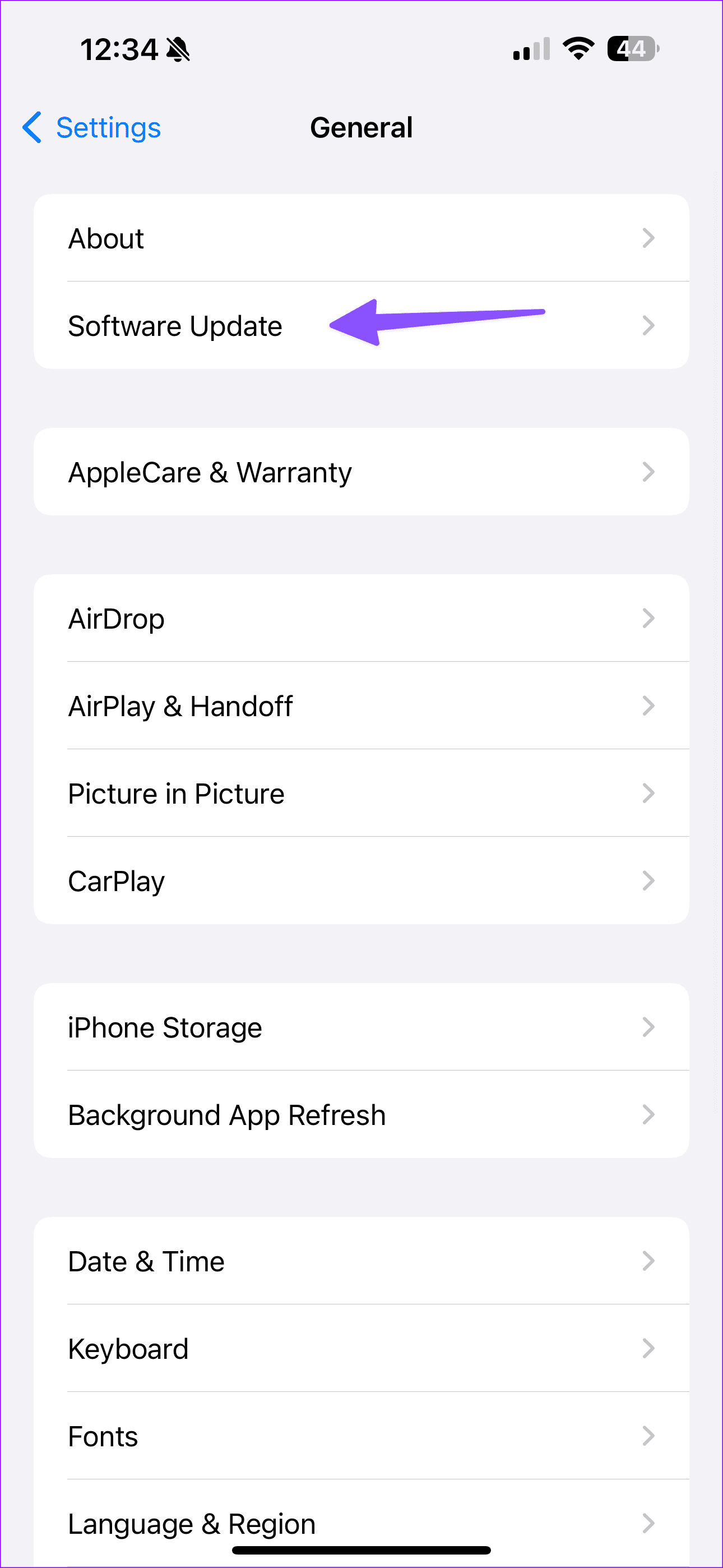
แป้นพิมพ์ iPhone ที่ไม่เปิดขึ้นมาอาจทำให้คุณระคายเคืองได้ เนื่องจากคีย์บอร์ดของบริษัทอื่นไม่ทำงานตามที่คาดไว้บน iPhone การใช้ Gboard หรือ Swiftkey จึงไม่ใช่วิธีแก้ปัญหาที่เป็นไปได้ เคล็ดลับใดที่แก้ไขปัญหาแป้นพิมพ์ iPhone สำหรับคุณ แบ่งปันสิ่งที่คุณค้นพบในความคิดเห็นด้านล่าง
เรียนรู้วิธีการเข้าถึงซิมการ์ดบน Apple iPad ด้วยบทเรียนนี้.
ในโพสต์นี้เราจะพูดถึงวิธีแก้ปัญหาที่การนำทางแผนที่และฟีเจอร์ GPS ไม่ทำงานอย่างถูกต้องบน Apple iPhone.
Apple Watch ของคุณทำให้แบตเตอรี่หมดเร็วกว่าปกติหรือไม่? อ่านโพสต์เพื่อค้นหาวิธีแก้ไขปัญหาแบตเตอรี่หมดของ Apple Watch
เรียนรู้วิธีลบคำแนะนำแอพ Siri บน Apple iPhone และ iPad ของคุณ
เราแสดงตัวเลือกที่ดีที่สุดสำหรับการเชื่อมต่อ Apple iPad ของคุณกับโปรเจ็กเตอร์ด้วยบทช่วยสอนนี้
ไม่ทราบวิธีการเปิดไฟล์ Zip บน iPhone? คลิกที่นี่เพื่อเรียนรู้วิธีการสร้าง ดูตัวอย่าง และเปิดไฟล์ Zip ได้ในพริบตา
การเรียนรู้วิธีปิด VPN บน iPhone ของคุณเป็นเรื่องสำคัญสำหรับการรักษาความเป็นส่วนตัวและการเชื่อมต่ออินเทอร์เน็ตที่ไม่มีปัญหา
เปิดหรือปิด Data Roaming บน Apple iPhone X หรือ 8 โดยใช้บทช่วยสอนนี้
ขณะที่คุณพิมพ์ข้อความหรือทำงานในเอกสารบน Android, iPhone หรือ iPad คุณอาจพบกรณีที่คุณต้องเพิ่มเครื่องหมายตัวหนอนเป็นอักขระเดี่ยวหรือเครื่องหมายเน้นเสียง。 ปัญหาที่เกิดขึ้นคือ—ตัวหนอนไม่ปรากฏบนคีย์บอร์ดมือถือ。
คำแนะนำที่ชัดเจนในการเปิดหรือปิด <strong>JavaScript</strong> ใน <strong>Safari</strong> บนอุปกรณ์ <strong>iPhone</strong> และ <strong>iPad</strong>







